Ak sa stretnete s touto chybou, manuálne znova vytvorte BCD
- Počas spúšťania systému Windows sa zobrazí chyba konfigurácie zavádzania 0xc0000242.
- Chyba sa môže objaviť v dôsledku poškodeného úložiska BCD a nesprávne nakonfigurovaných nastavení zavádzania.
- Skúste použiť automatickú opravu alebo vykonajte inováciu na mieste, aby ste to opravili.
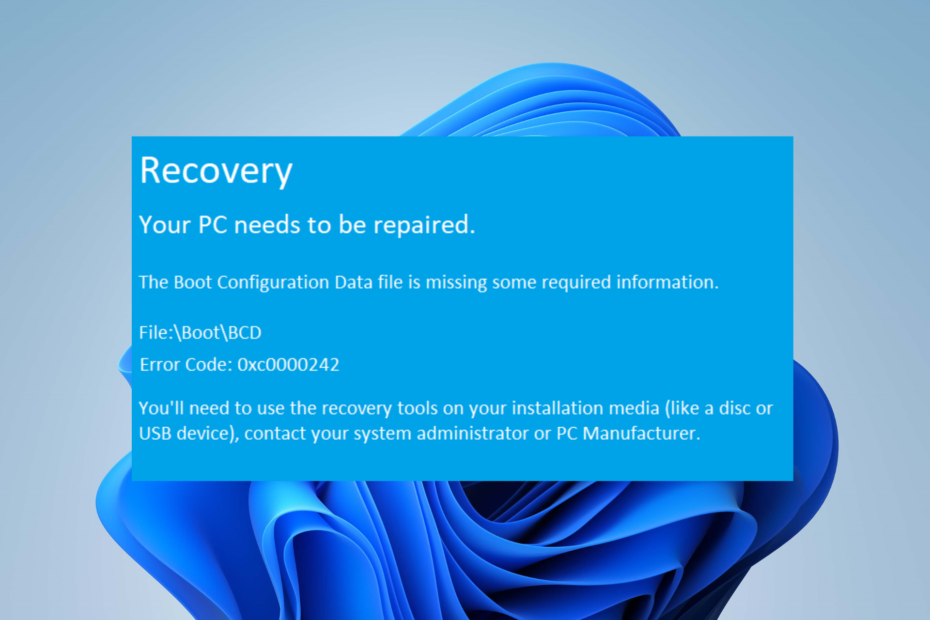
XNAINŠTALUJTE KLIKNUTÍM NA STIAHNUŤ SÚBOR
- Stiahnite si DriverFix (overený súbor na stiahnutie).
- Kliknite Spustite skenovanie nájsť všetky problematické ovládače.
- Kliknite Aktualizujte ovládače získať nové verzie a vyhnúť sa poruchám systému.
- DriverFix stiahol 0 čitateľov tento mesiac.
Používatelia systému Windows sa sťažujú na chybu Boot BCD 0xc0000242, ktorá sa vyskytuje počas spúšťania. Chyba vám neumožňuje prihlásiť sa do počítača. Prevedieme vás však niekoľkými podrobnými krokmi na vyriešenie problému.
Prípadne si môžete prečítať náš článok o spôsoboch opravy problémy s pomalým zavádzaním na počítači so systémom Windows 11 a zrýchlite ho.
Čo spôsobuje chybu konfigurácie zavádzania 0xc0000242?
Niekoľko faktorov, ktoré môžu spôsobiť chybu, sú:
- Poškodený obchod BCD – Ak je úložisko BCD poškodené alebo obsahuje nesprávne položky, môže to viesť k chybe 0xc0000242.
- Nesprávne nakonfigurované nastavenia zavádzania – Výsledkom môžu byť nesprávne nastavenia zavádzania alebo nesprávne konfigurácie v úložisku BCD Windows 11 sa nespúšťa. To sa môže stať, ak boli zmeny v konfigurácii zavádzania vykonané manuálne alebo softvérom tretej strany.
- Chyby alebo zlyhanie disku – Chyby alebo zlyhania na pevnom disku alebo úložnom zariadení, kde sa nachádza úložisko BCD, môžu spôsobiť chyby konfigurácie zavádzania. Problémy ako chybné sektory, poškodenie systému súborov alebo zlyhanie disku môžu brániť systému Windows v prístupe k potrebným informáciám o zavádzaní.
- Problémy s hardvérom – Chybné alebo nekompatibilné hardvérové komponenty, ako napríklad chybný pevný disk, nefunkčné pamäťové moduly alebo problémy s pripojením, môžu ovplyvniť proces zavádzania a spustiť chybu.
Tieto faktory sa môžu na rôznych počítačoch líšiť v závislosti od okolností. Napriek tomu budeme diskutovať o účinných krokoch na vyriešenie problému v systéme Windows 11.
Ako môžem opraviť chybu konfigurácie zavádzania 0xc0000242?
1. Použite ponuku opravy počítača
- Vložte inštalačný disk Windows alebo pripojte a zavádzací USB flash disk obsahujúce Inštalačné súbory systému Windows 11.
- Spustite počítač a spustite počítač z jednotky.
- Ak sa zobrazí výzva, vyberte jazyk a klávesnicu a potom kliknite Ďalšie.
- Kliknite na Opravte si počítač v ľavom dolnom rohu obrazovky.

- Kliknite na Riešenie problémov.

- Potom vyberte Oprava spustenia medzi dostupnými možnosťami.
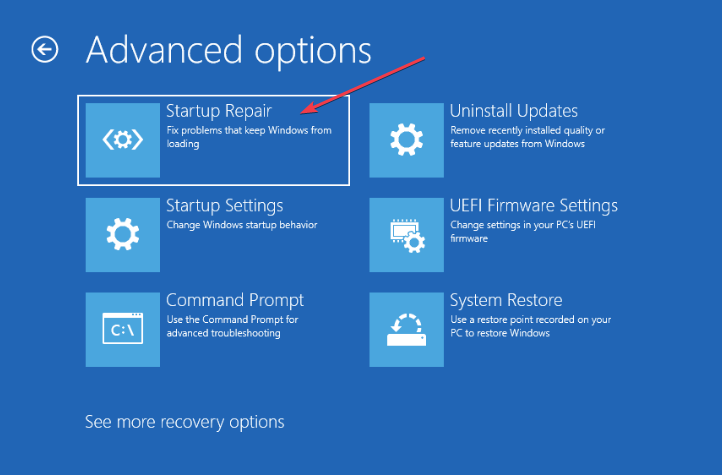
- Po dokončení opravy pri spustení reštartujte systém a skontrolujte, či sa môžete normálne prihlásiť do počítača.
Môžete si prečítať o spôsoboch, ako opraviť Problémy so zavádzaním UEFI v počítačoch so systémom Windows.
2. Použite prostredie na obnovenie systému Windows
- Spustite počítač pomocou a Windows inštalačný USB alebo DVD otvoriť Windows Recovery Environment (WinRE).
- Vyberte si svoj jazykové preferencie a kliknite Ďalšie.
- Na ďalšej obrazovke kliknite Opravte si počítač.

- Vyberte si Riešenie problémov a potom vyberte Pokročilé nastavenia.

- Z rozšírených možností vyberte Príkazový riadok.
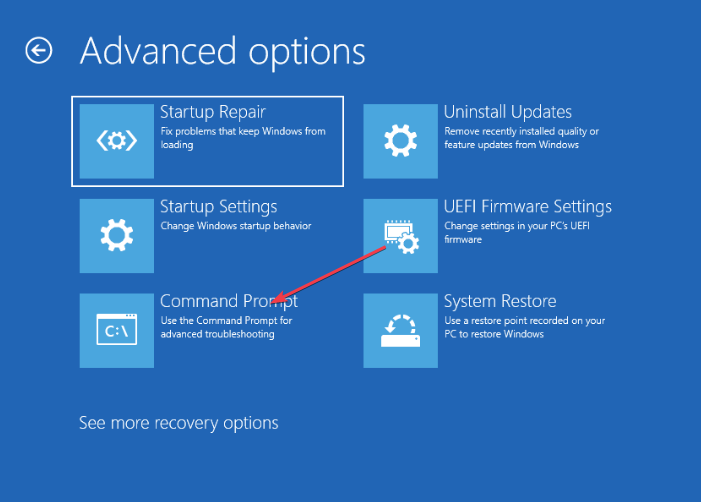
- V príkazovom riadku zadajte nasledujúci príkaz a stlačte Zadajte:
bootrec / rebuildbcd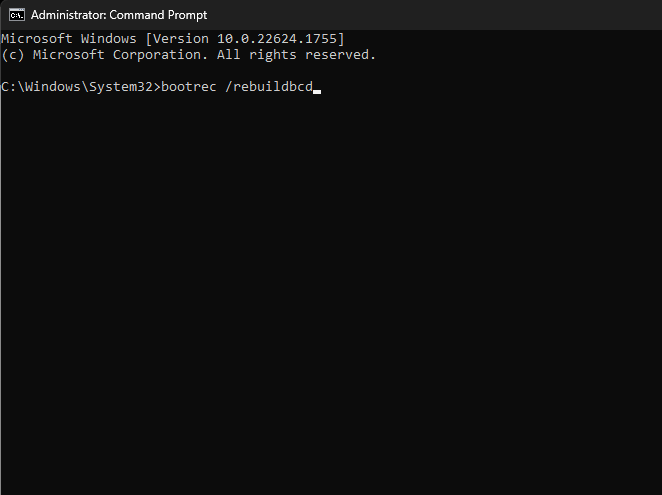
- Postupujte podľa pokynov na obrazovke, ak sú k dispozícii.
- Skúste reštartovať počítač a skontrolujte, či chyba konfigurácie zavádzania Oxc0000242 pretrváva.
Vyššie uvedený príkaz vyhľadá inštalácie systému Windows a znova vytvorí úložisko BCD.
3. Manuálne prestavte BCD
- Prístup k Prostredie na obnovenie systému Windows ako je uvedené v predchádzajúcom kroku a opakovaním krokov 2-5 otvorte Príkazový riadok.
- Spustite nasledujúce príkazy jeden po druhom stlačením Zadajte po každom príkaze:
bootrec /fixmbrbootrec /fixbootbootrec /scanosbootrec / rebuildbcd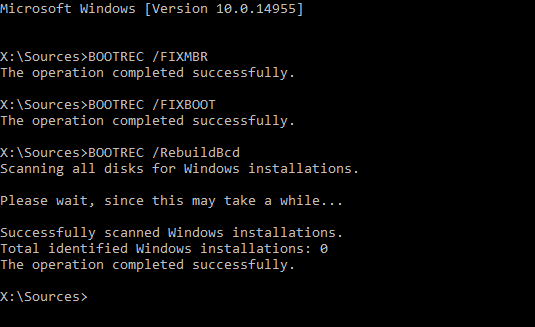
Tieto príkazy opravia hlavný zavádzací záznam (MBR), opravia zavádzací sektor, vyhľadajú inštalácie systému Windows a prebudujú úložisko BCD.
- Diskpart zlyhal pri vymazaní atribútov disku: 4 spôsoby opravy
- Chyba Winsock 10038: Ako ju opraviť
- Wininet.dll sa nenašiel: Ako ho opraviť alebo znova stiahnuť
- Je kôš sivý? Ako to rýchlo opraviť
- ISUSPM.exe: Čo je to a ako opraviť chyby
4. Čistá inštalácia systému Windows
- Vložte a zavádzací USB diskalebo DVD do vášho počítača.
- Reštartujte počítač a opakovane stláčajte tlačidlo Del alebo F12 kľúč pre prístup k nastavenia systému BIOS/UEFI, potom si vyberte Zavádzacie zariadenie.
- Vyberte si svoj USB disk a stlačte Zadajte; počítač sa spustí z USB disk.
- Vyberte predvoľby jazyka, čas a rozloženie klávesnice a kliknite Ďalšie.
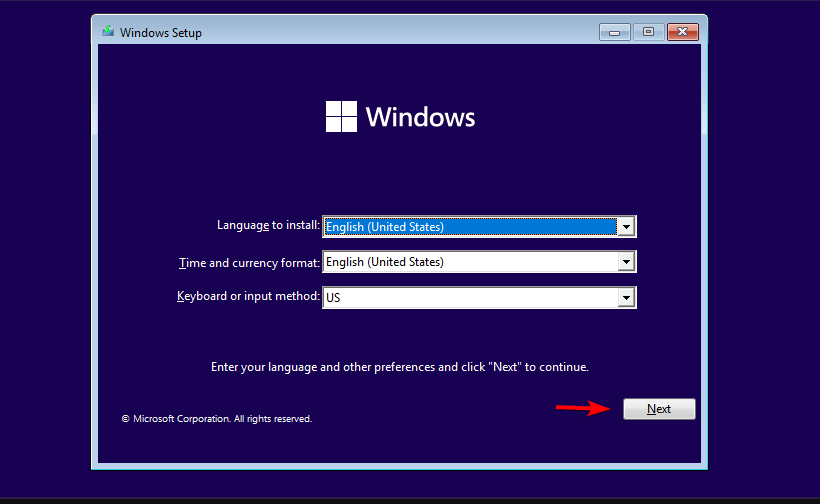
- Kliknite Nainštalovať teraz na spustenie procesu inštalácie.
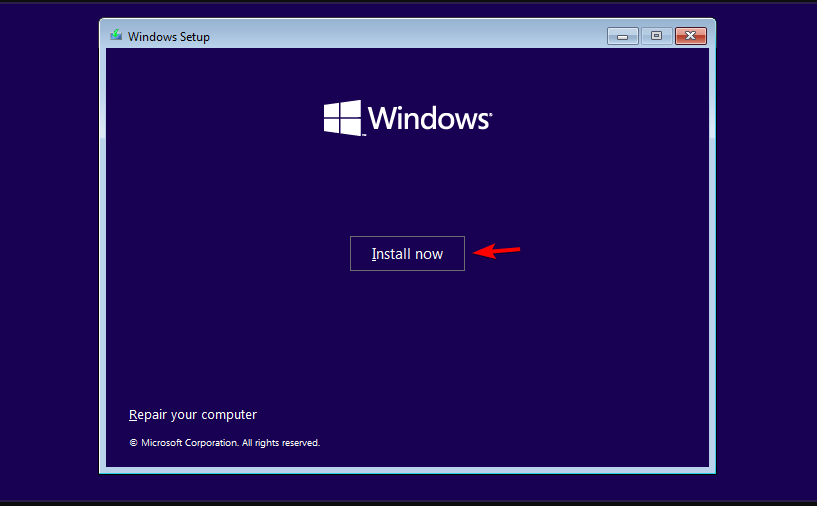
- Po zobrazení výzvy zadajte platný kód Product Key systému Windows.
- Prijmite licenčné podmienky a pokračujte podľa pokynov na obrazovke.
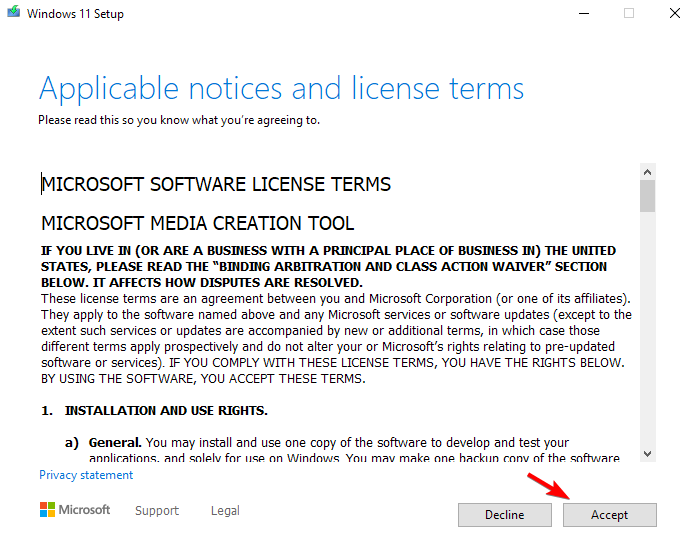
- Vyberte Vlastnej inštalácie možnosť vykonať čistú inštaláciu.

- Vyberte oblasť, do ktorej chcete nainštalovať systém Windows, alebo v prípade potreby vytvorte nové oblasti a potom kliknite Ďalšie.
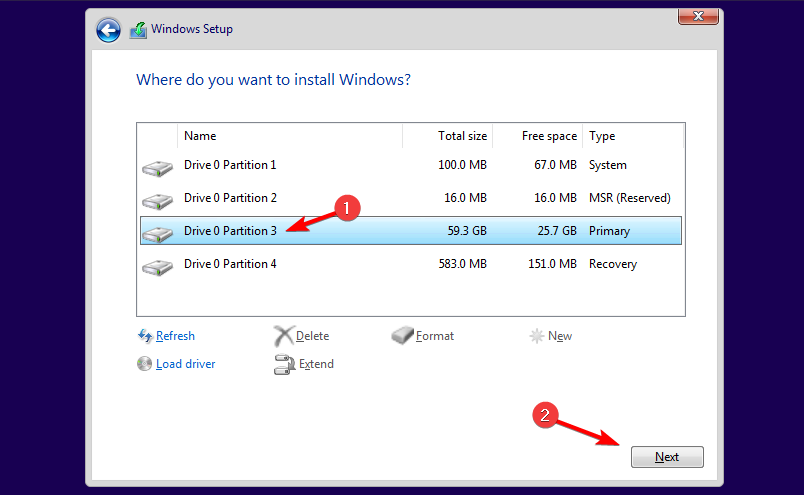
- Systém Windows spustí proces inštalácie, ktorý môže chvíľu trvať.
- Dokončite inštaláciu podľa pokynov na obrazovke.
Nakoniec by vás mohol zaujímať náš návod na opravu Počítač sa zasekol pri výbere operačného systému okno.
Prosím, zanechajte svoje otázky a návrhy v sekcii komentárov, ak nejaké máte.
Stále máte problémy? Opravte ich pomocou tohto nástroja:
SPONZOROVANÉ
Niektoré problémy súvisiace s ovládačmi je možné vyriešiť rýchlejšie pomocou špeciálneho nástroja. Ak máte stále problémy s ovládačmi, stiahnite si ich DriverFix a spustite ho niekoľkými kliknutiami. Potom ho nechajte prevziať a okamžite opravte všetky vaše chyby!


![[Vyriešené] Chyba 3f0 pevného disku, bootovacie zariadenie sa na HP nenašlo](/f/89c9f6621a0a4f5eb10f6f3457fd2202.jpg?width=300&height=460)